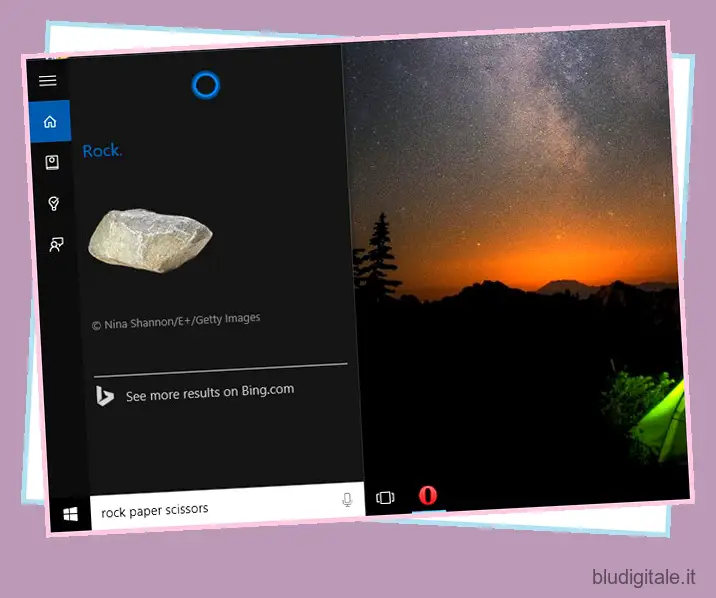Una delle caratteristiche principali di Windows 10 è l’integrazione di Cortana. È l’assistente digitale di Microsoft che ti aiuterà a fare le cose semplicemente chiedendole sul tuo Windows Phone o ora anche su PC Windows 10. Puoi chiederle di occuparsi dei tuoi appuntamenti e ricordarti cose diverse, semplicemente dando un comando vocale, senza bisogno di clic. Tuttavia, la maggior parte delle persone crede ancora che sia solo una funzione di ricerca un po’ avanzata che li aiuterà solo a cercare cose da PC o Web. Non è tutta robotica come Siri o Google Now, Microsoft ha anche aggiunto un po’ di senso dell’umorismo per offrire un’esperienza un po’ confortevole. Oltre alla funzione di ricerca di base, può svolgere tantissime altre attività di produttività che potrebbero tornare molto utili. Inoltre, puoi anche porre le sue diverse domande basate sull’umorismo e ottenere risposte diverse per mantenere le cose fresche.
Elencheremo alcuni pratici suggerimenti e trucchi di Cortana che aumenteranno la tua produttività e ti faranno divertire allo stesso tempo.
Suggerimenti e trucchi fantastici per Cortana
1. Uova di Pasqua Cortana
Se volete continuare a leggere questo post su "18 suggerimenti e trucchi fantastici per Cortana" cliccate sul pulsante "Mostra tutti" e potrete leggere il resto del contenuto gratuitamente. ebstomasborba.pt è un sito specializzato in Tecnologia, Notizie, Giochi e molti altri argomenti che potrebbero interessarvi. Se desiderate leggere altre informazioni simili a 18 suggerimenti e trucchi fantastici per Cortana, continuate a navigare sul web e iscrivetevi alle notifiche del blog per non perdere le ultime novità.
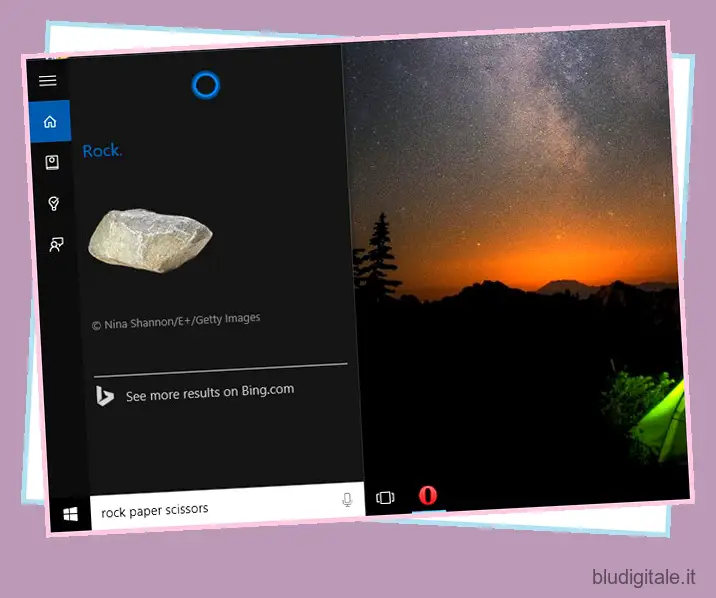
Oltre ad aumentare la produttività e fornire una migliore esperienza di Windows, ha anche un po’ di umorismo interessante. Ad esempio, puoi giocare con lei come ” forbici di carta rock ” e chiederle di tirare un dado per te o lanciare una moneta digitando nella barra di ricerca.
Puoi anche farle diverse domande divertenti/interattive e ottenere alcune risposte interessanti. Non esiste un elenco ufficiale di ciò che puoi chiederle, quindi puoi chiederle qualsiasi cosa e potresti essere abbastanza fortunato da ottenere una risposta. Tuttavia, se non vuoi esplorare te stesso, puoi anche controllare la risposta di altre persone che hanno provato a parlare con lei.
Alcuni dei comandi che puoi provare:
- Sai ballare?
- Ti piace Google ora?
- Sei sveglio?
- ti odio
- Chi è meglio tu o Siri?
2. Esegui conversioni con l’aiuto di Cortana
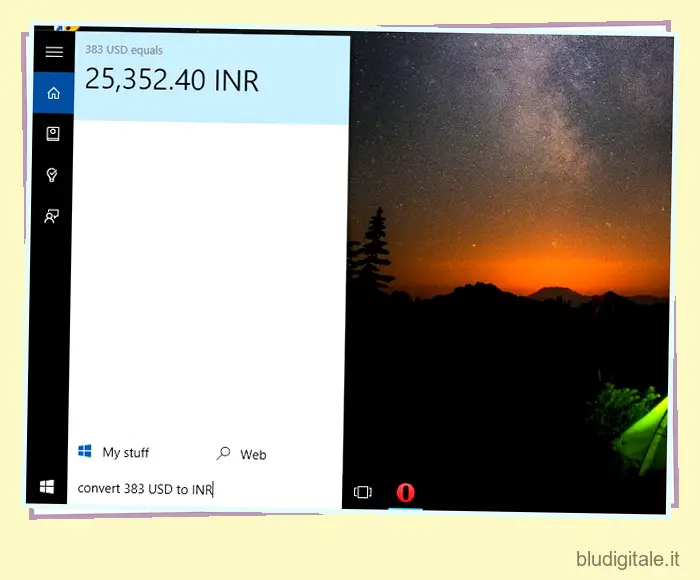
Cortana può eseguire tutti i tipi di conversioni direttamente dalla sua interfaccia, devi solo fornire le unità. Può convertire valute, lunghezza, peso e quantità liquida. Ad esempio, puoi provare comandi come “Converti 45 USD in INR”, “Converti 93 metri in pollici” o “Converti 8 galloni in litri”.
3. Parla a Cortana delle tue preferenze
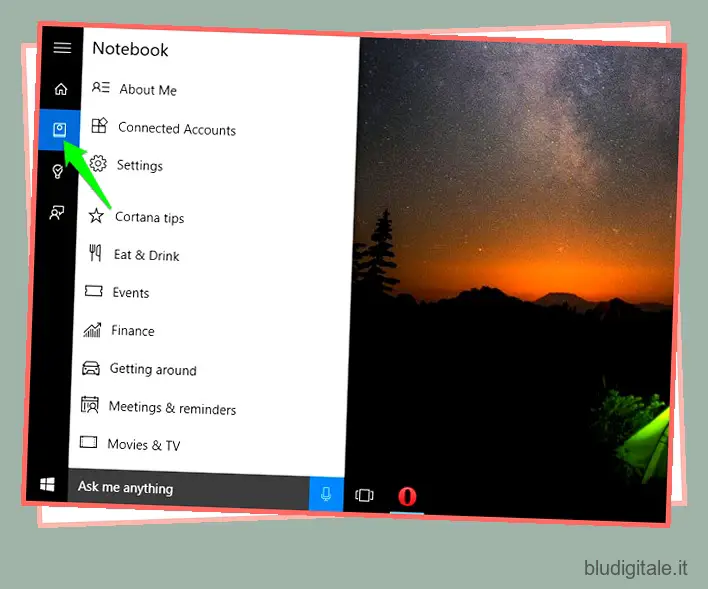
Puoi comunicare a Cortana tutte le tue preferenze e aiutarle ad annotarle nel suo taccuino. Ricorderà tutte le tue preferenze e fornirà un’esperienza personalizzata e consigli in base ad essa.
Per parlarle delle preferenze, fai clic sulla barra di ricerca di Cortana e fai clic sull’icona “Notebook” sotto il pulsante Home a sinistra. Qui troverai tutto ciò che potrebbe interessarti e puoi fornire preferenze in base a loro.
Alcuni degli interessi che puoi coprire includono, Finanza, Mangia e bevi, Eventi, Film e musica, Notizie e sport. Qui puoi dire cosa ti piace e che tipo di consigli potresti aspettarti.
4. Ottieni definizioni da Cortana
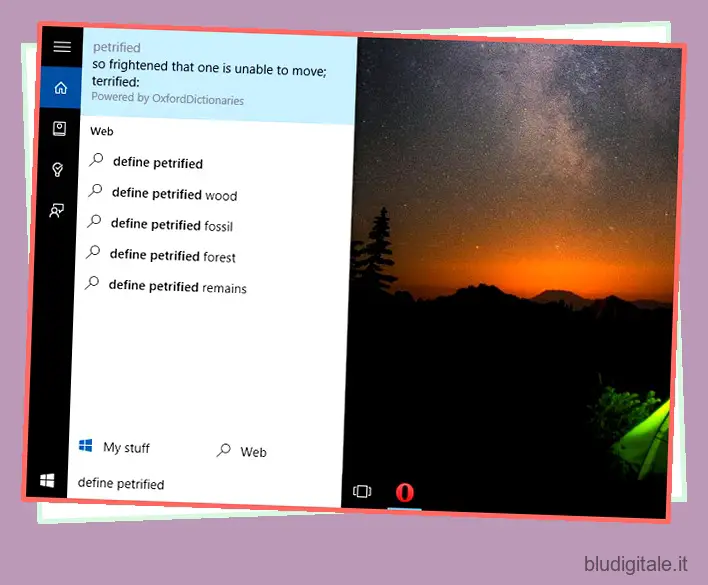
Cortana utilizza l’Oxford Dictionary per definire quasi ogni tipo di parola (che ha una definizione nell’Oxford Dictionary, ovviamente). I risultati verranno visualizzati nell’interfaccia principale. Puoi cercare inserendo “Definisci (la parola)” nella barra di ricerca. Funziona in modo molto simile a come cerchiamo la definizione/significato di una parola su Google.
5. Cortana può risolvere le equazioni matematiche per te
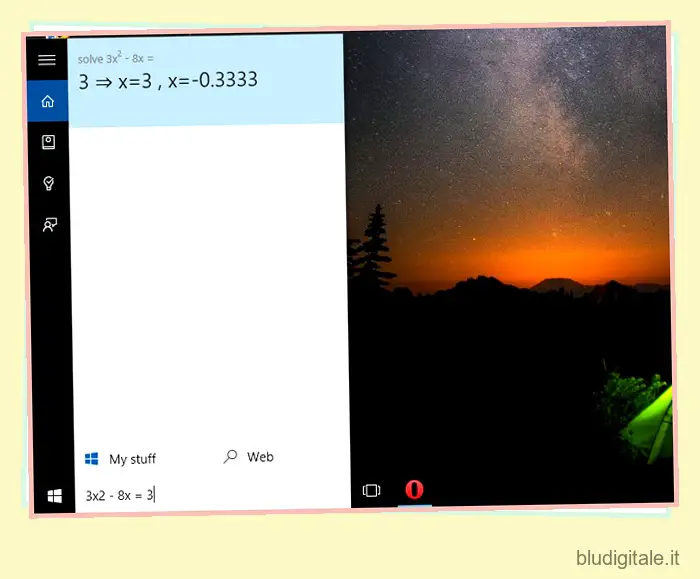
Puoi risolvere problemi matematici di livello di complessità da base a medio semplicemente inserendo l’equazione nella barra di ricerca di Cortana. La risposta risultante verrà fornita nell’interfaccia principale e potrebbe anche fornire passaggi per alcuni problemi.
Oltre a semplici, più, meno, moltiplicazione e divisione, puoi risolvere altri problemi matematici comuni come trovare numeri reali (esempio: [5 – (5 – 2(7 – 2) + 3)] + 7) o fattorizzazione (esempio: 3x 2 – 8x = 3) . Cortana può fungere da comoda calcolatrice per te.
6. Modifica il motore di ricerca predefinito di Cortana
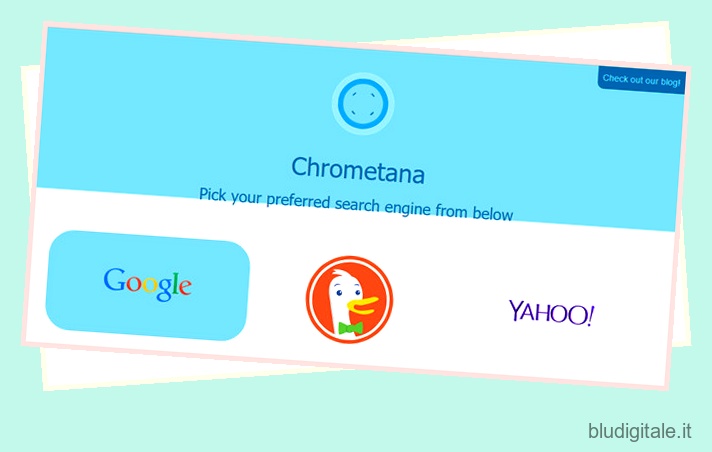
Per impostazione predefinita, Cortana utilizza Bing come motore di ricerca principale per tutte le query e non esiste un modo integrato per modificare l’app di ricerca predefinita per Cortana. Tuttavia, ci sono alcune soluzioni alternative che possono aiutarti a cambiare il motore di ricerca predefinito di Cortana.
Attualmente, Firefox 40 è l’unico browser che ti consente di cambiare il motore di ricerca predefinito di Cortana con il suo attuale motore di ricerca senza bisogno di estensioni di terze parti. Basta scaricare Firefox 40 e impostarlo come browser predefinito e Cortana utilizzerà il suo motore di ricerca predefinito come motore di ricerca predefinito di Firefox 40. Per Chrome, puoi utilizzare un’estensione chiamata Chrometana che reindirizzerà tutte le ricerche di Cortana al motore di ricerca predefinito di Chrome. In questo modo, puoi avere Google come motore di ricerca predefinito per Cortana o se sei preoccupato per la privacy puoi scegliere DuckDuckGo.
7. Ricevi promemoria in base alle posizioni
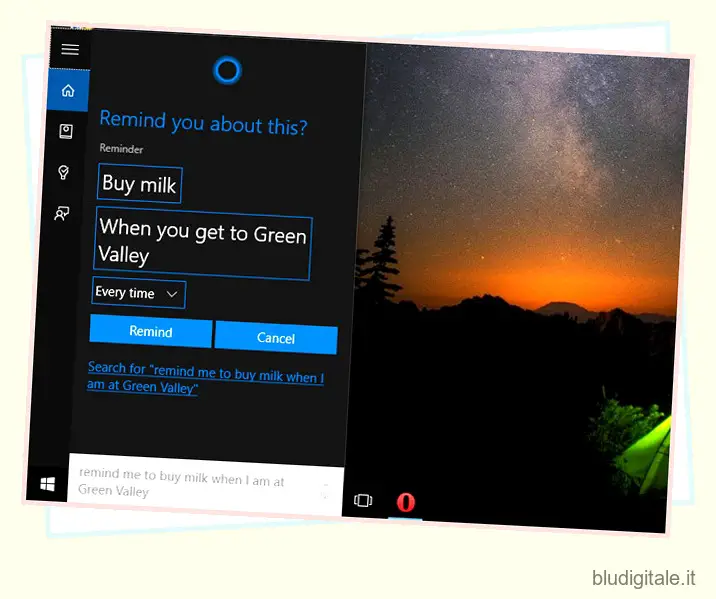
Puoi anche chiedere a Cortana di ricordarti qualcosa quando ti trovi in una posizione particolare (un’altra buona funzionalità per Windows Phone). Tutto quello che devi fare è dire/digitare ciò che vuoi che lei ricordi e lei ricorderà.
Ad esempio, puoi dire/digitare “ricordami di comprare il latte quando sono a Green Valley”. Si aprirà un’altra finestra in cui è possibile specificare i giorni in cui si desidera ricevere un promemoria e fornire la posizione esatta (se richiesto). “Ricordami” è la parola chiave qui, quindi crea la tua frase in base ad essa e lei farà il resto.
Ascolterà anche altri comandi simili, come “disattiva (il promemoria specificato)” o “modifica (il promemoria specificato)”.
8. Resta al passo con le ultime notizie di tuo interesse con l’aiuto di Cortana
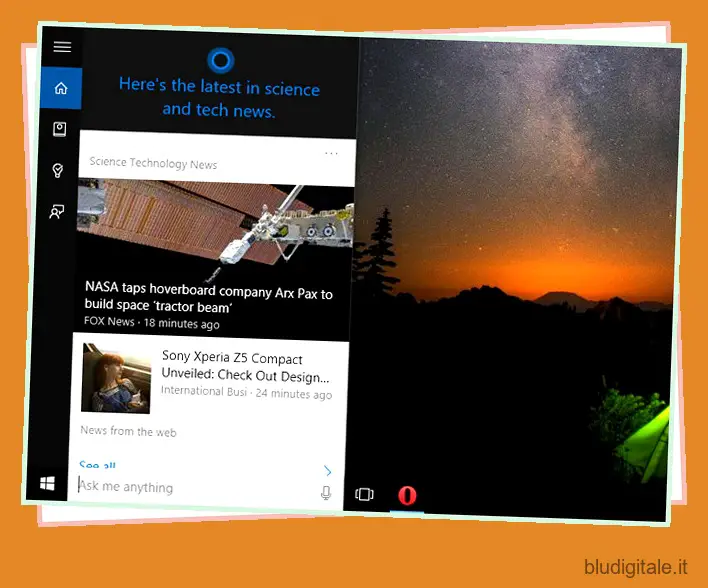
Ti mostrerà anche le ultime notizie direttamente all’interno dell’interfaccia per Windows 10 su PC e su Windows Phone, dovrai scorrere verso l’alto. Le notizie saranno casuali se non hai ancora specificato i tuoi interessi. Segui le istruzioni nel suggerimento ” Raccontale di te ” per impostare il tuo interesse per le notizie.
9. Fai cantare Cortana
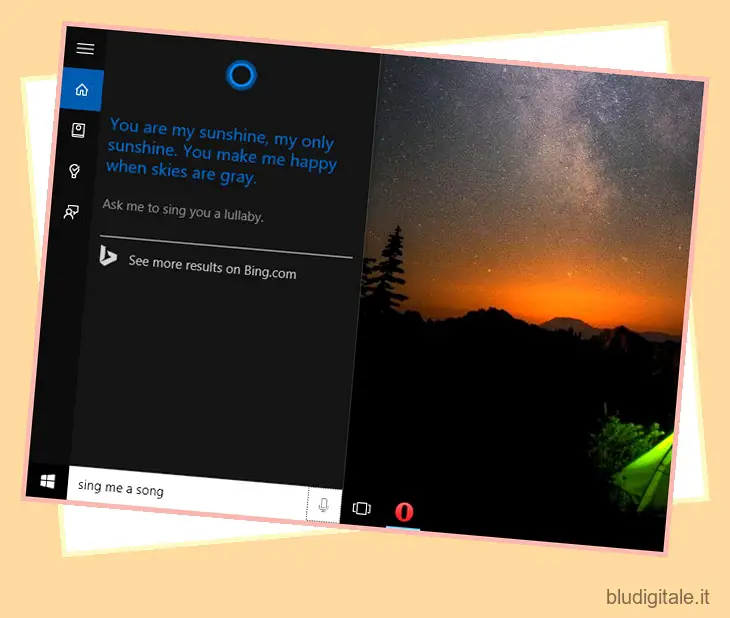
Puoi far cantare letteralmente Cortana! E quando diciamo “letteralmente”, significa che in realtà canta per te. Non è solo una voce di computer che cerca di ricucire le parole per creare una canzone o la canzone originale inizia a suonare. Canta una canzone con una voce umana (Jen Taylor per l’esattezza), dandole l’umorismo richiesto che potremmo desiderare da un assistente virtuale.
Puoi fornire i seguenti comandi per farla cantare:
- Cantami una canzone
- Cantami una ninna nanna
- Cosa dice la volpe?
10. Imposta una sveglia con l’aiuto di Cortana
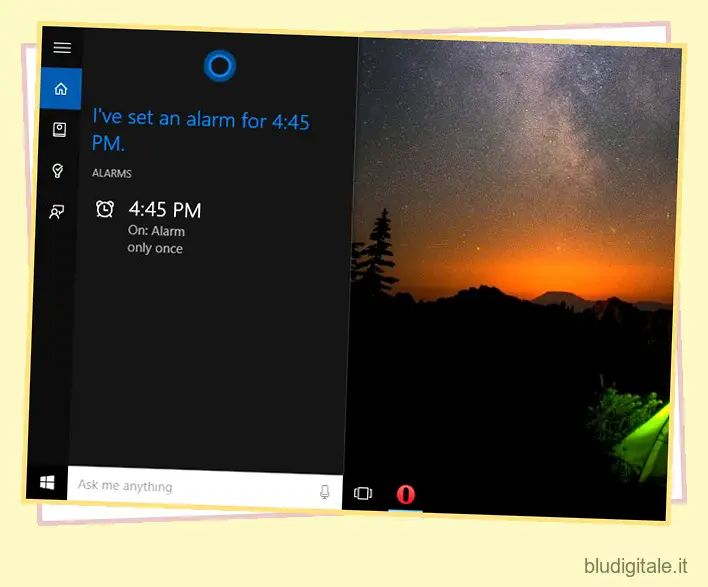
Puoi facilmente impostare una sveglia per qualsiasi ora/giorno/data che preferisci, semplicemente dicendo o digitando nella barra di ricerca. Ad esempio, puoi dire/digitare ” imposta la sveglia per domani alle 5:30 ” e lei imposterà la sveglia senza bisogno di fare clic una volta. Qui puoi cambiare “domani” con una data/giorno a tuo piacimento.
Puoi annullare nuovamente la sveglia dicendo “Rifiuta” o “Spegni” invece di “Imposta” nella frase precedente. Sostituisci anche “Imposta” con “Modifica” per modificare un allarme già impostato.
11. Crea un appuntamento con l’aiuto di Cortana
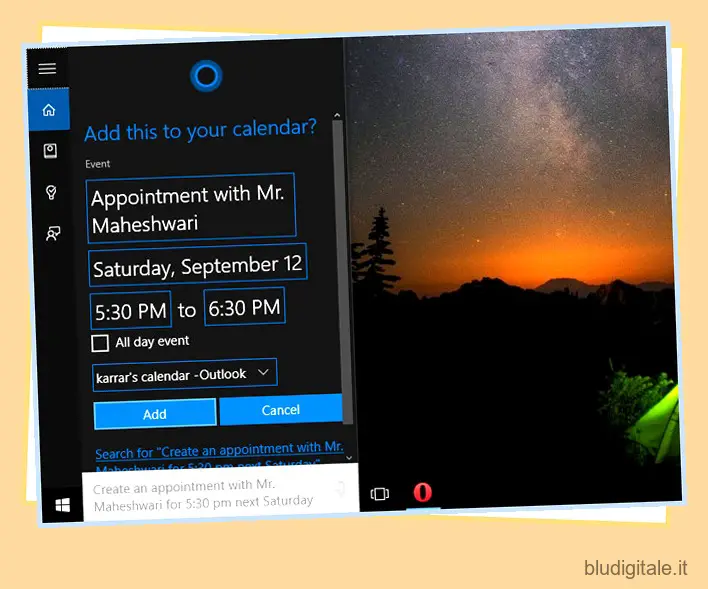
Puoi anche creare un appuntamento dicendo/digitando. Puoi dire “crea un appuntamento con Mr. Jindal per domani mattina”. Modellerà le parole nella tua frase per dare un nome all’appuntamento e specificare l’ora. Tutto quello che dovrai fare è confermare e l’appuntamento sarà fissato. Qui “Crea un appuntamento” è la parola chiave che dovresti usare.
L’appuntamento può anche essere modificato o cancellato allo stesso modo.
12. Chiedi a Cortana informazioni sulle condizioni meteorologiche

Per conoscere il tempo corrente di qualsiasi area, basta chiedere cortana. Tutto quello che devi fare è dire/digitare “che tempo fa (la località desiderata)” e lei mostrerà immediatamente il tempo corrente in quella zona.
Puoi anche andare al suo “Notebook” e fare clic su “Meteo” per cambiare l’unità da utilizzare mentre mostri il tempo e le città che ti interessano.
13. Ricerca di file multimediali in base al tempo
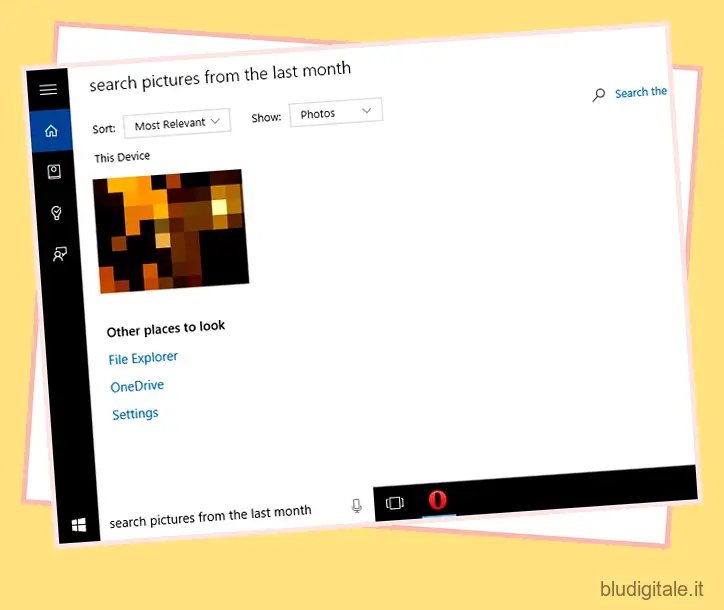
Puoi chiedere a Cortana di cercare file multimediali nel tuo PC o OneDrive da qualsiasi data. Ad esempio, inserisci “cerca immagini del mese scorso” e ti verranno mostrate tutte le immagini aggiunte nell’ultimo mese.
È possibile sostituire “Immagini” con Musica o Video nella frase sopra e “Mese scorso” può essere sostituito con Ieri, settimana scorsa, 3 giorni o qualsiasi data specifica come il 23 luglio 2015.
14. Cortana può aprire le app per te
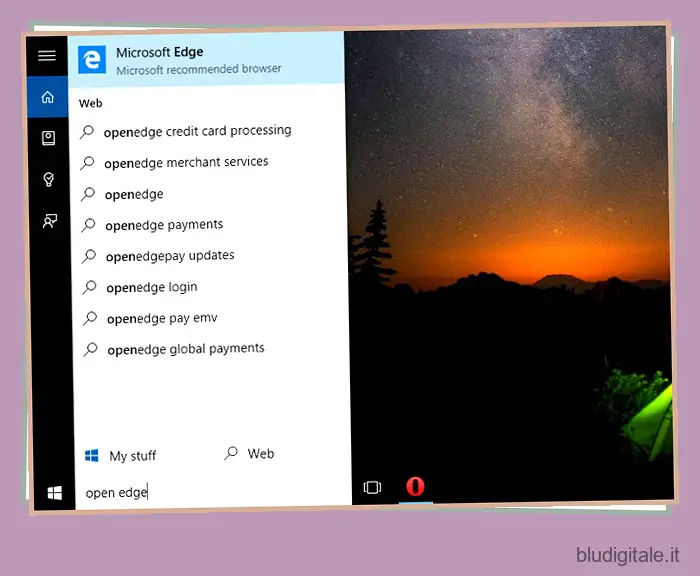
Cortana può aprire tutte le app e le impostazioni integrate, semplicemente dicendo/digitando “Apri (app/impostazione desiderata)”. Ad esempio, puoi dire “Open Edge” e Cortana aprirà “Microsoft Edge”. Puoi anche aprire le impostazioni in questo modo, come “Apri pannello di controllo” o “Apri impostazioni di sistema”.
15. Integrazione di Cortana Edge
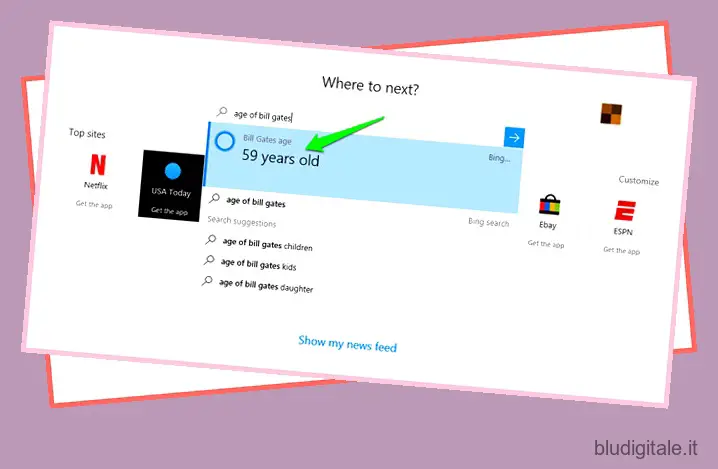
Quando abiliti Cortana a livello di sistema, si integra anche con Microsoft Edge per fornire suggerimenti o risultati di ricerca più rapidi. Quando cercherai domande comuni come “meteo in (città specifica)”, “Ora in (città)” o “altezza di” personalità famosa “, otterrai risultati immediati direttamente nella barra di ricerca di Edge di Cortana.
Potrebbe anche entrare in qualsiasi momento durante la navigazione, se pensa di avere qualche informazione in più sull’argomento che potrebbe piacerti.
16. Controlla i punteggi delle partite con l’aiuto di Cortana
Puoi anche il punteggio attuale della tua squadra sportiva preferita. Ad esempio, puoi provare “Punteggio partita di cricket India e Australia attuale” e lei fornirà l’ultimo punteggio di aggiornamento direttamente nell’interfaccia principale. Mostrerà solo i risultati, se c’è già un progresso della partita.
17. Invia e-mail utilizzando Cortana
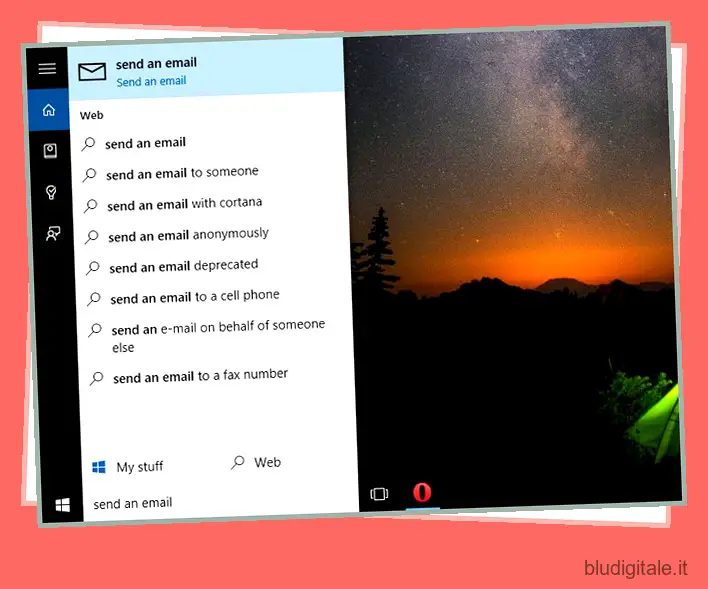
Questa funzionalità richiede di impostare un account di posta elettronica sul tuo client di posta preferito. Se hai già un account configurato, inserisci “invia un’e-mail” nella barra di ricerca e lei aprirà il tuo client di posta predefinito pronto per comporre e inviare un’e-mail.
18. Usa Cortana in tutto il mondo
Cortana non è ancora disponibile in tutti i paesi del mondo. Se sei uno di quelli sfortunati, non preoccuparti, c’è una soluzione alternativa per accedere anche nel tuo Paese. A tale scopo, puoi selezionare il tuo Paese nelle impostazioni di Windows come uno dei Paesi supportati, come ” Stati Uniti “.
Per farlo, fai clic su ” Impostazioni ” dal menu di avvio e lì, fai clic su ” Ora e lingua “.
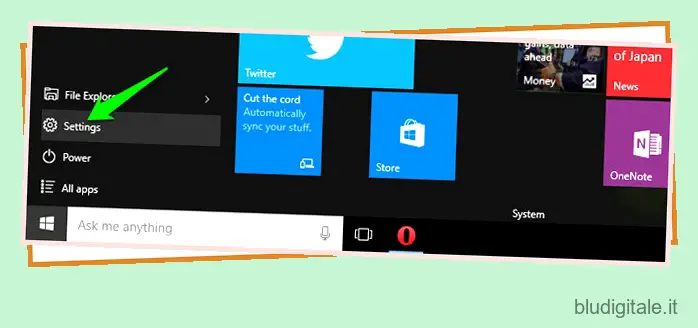
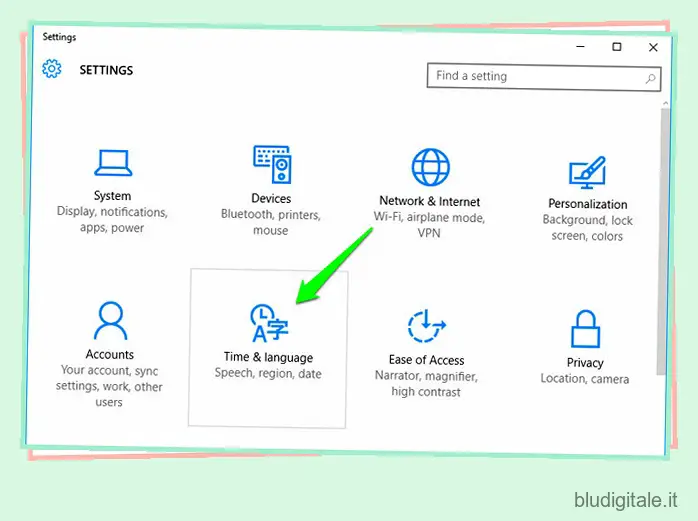
Ora passa all’opzione “Regione e lingua” e seleziona un Paese supportato dall’elenco a discesa.
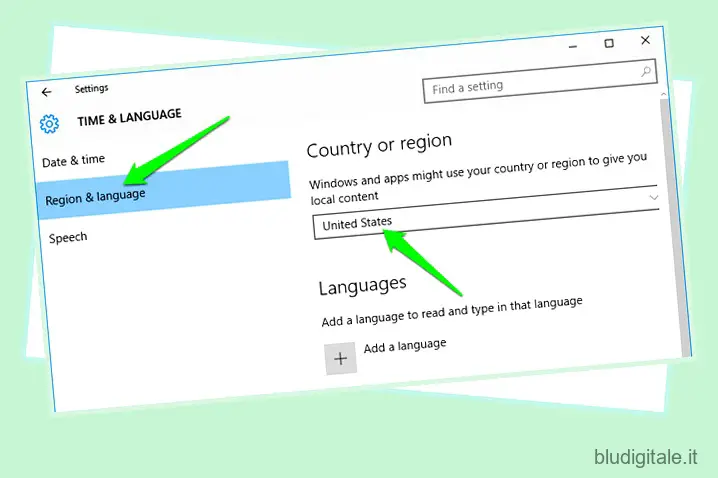
Suggerimento bonus:
Cortana (in versione beta) è disponibile anche per Android ma solo per regioni selezionate. Se risiedi in regioni in cui Cortana per Android non è ancora arrivato, ma vuoi provarlo. Usa una VPN per Android .
VEDERE ANCHE: 19 consigli per principianti per Windows 10
Ci auguriamo che il nostro articolo su alcuni dei migliori e più utili suggerimenti e trucchi di Cortana ti abbia aiutato a utilizzare Cortana in un modo migliore. Se conosci qualche trucco Cortana migliore, faccelo sapere nella sezione commenti.